Hinweis
Für den Zugriff auf diese Seite ist eine Autorisierung erforderlich. Sie können versuchen, sich anzumelden oder das Verzeichnis zu wechseln.
Für den Zugriff auf diese Seite ist eine Autorisierung erforderlich. Sie können versuchen, das Verzeichnis zu wechseln.
In diesem Artikel werden das Bereitstellen und Konfigurieren der virtuellen Computer, das Installieren des Clusterframeworks und das Installieren eines hochverfügbaren SAP NetWeaver 7.50-Systems auf virtuellen Windows-Computern mithilfe von SMB auf Azure NetApp Files beschrieben.
Die Datenbankschicht wird in diesem Artikel nicht ausführlich behandelt. Bei den folgenden Schritten wird davon ausgegangen, dass bereits ein virtuelles Azure-Netzwerk erstellt wurde.
Lesen Sie zuerst die folgenden SAP-Hinweise und -Dokumente:
- Azure NetApp Files-Dokumentation
- SAP-Hinweis 1928533 mit folgendem Inhalt:
- Liste der für die Bereitstellung von SAP-Software unterstützten Azure-VM-Größen
- Wichtige Kapazitätsinformationen für Größen von Azure-VMs
- Unterstützte SAP-Software und Kombinationen aus Betriebssystem (OS) und Datenbank
- erforderliche SAP-Kernelversion für Windows in Microsoft Azure
- In SAP-Hinweis 2015553 sind die Voraussetzungen für Bereitstellungen von SAP-Software in Azure aufgeführt, die von SAP unterstützt werden.
- SAP-Hinweis 2178632 enthält ausführliche Informationen zu allen Überwachungsmetriken, die für SAP in Azure gemeldet werden.
- SAP-Hinweis 1999351 enthält Informationen zur Problembehandlung für die Azure-Erweiterung zur verbesserten Überwachung für SAP.
- SAP-Hinweis 2287140 mit den Voraussetzungen für die von SAP unterstützten CA-Funktionen des SMB 3.x-Protokolls
- SAP-Hinweis 2802770 mit Informationen zur Problembehandlung bei der langsamen Ausführung von SAP-Transaktion AL11 unter Windows 2012 und 2016
- SAP-Hinweis 1911507 mit Informationen zur Funktion für transparente Failover für eine Dateifreigabe unter Windows Server mit dem SMB 3.0-Protokoll
- SAP-Hinweis 662452 mit Empfehlungen (Deaktivierung der Namensgenerierung aus Version 8.3) für das Beheben von Problemen im Zusammenhang mit einer schlechten Dateisystemleistung und das Beheben von Fehlern während des Datenzugriffs
- Installieren von SAP NetWeaver-Hochverfügbarkeit in einem Windows-Failovercluster und auf einer Windows-Dateifreigabe für SAP ASCS-/SCS-Instanzen in Azure
- Azure Virtual Machines – Architektur und Szenarien für die Hochverfügbarkeit von SAP NetWeaver
- Hinzufügen des Testports in der ASCS-Clusterkonfiguration
- Erstellen eines SMB-Volumes für Azure NetApp Files
- NetApp-SAP-Anwendungen in Microsoft Azure mithilfe von Azure NetApp Files
Übersicht
SAP hat neue Ansätze und eine Alternative zum Gruppieren von freigegebenen Datenträgern entwickelt, die eine Gruppierung von SAP ASCS/SCS-Instanzen in einem Windows-Failovercluster ermöglichen. Anstatt freigegebene Datenträger in einem Cluster zu verwenden, können Sie mit einer SMB-Dateifreigabe globale SAP-Hostdateien bereitstellen. Azure NetApp Files unterstützt SMBv3 (zusammen mit NFS) mit der NTFS-Zugriffssteuerungsliste mithilfe von Active Directory. Azure NetApp Files ist automatisch hochverfügbar, da es sich hierbei um einen PaaS-Dienst handelt. Diese Funktionen machen Azure NetApp Files zur optimalen Lösung für das globale Hosten der SMB-Dateifreigabe für SAP.
Sowohl Microsoft Entra Domain Services als auch Active Directory Domain Services (AD DS) wird unterstützt. Bereits vorhandene Active Directory-Domänencontroller können mit Azure NetApp Files verwendet werden. Domänencontroller können als virtuelle Computer in Azure oder lokal über ExpressRoute oder S2S-VPN betrieben werden. In diesem Artikel wird ein Domänencontroller auf einem virtuellen Azure-Computer verwendet.
Hochverfügbarkeit (HA) für zentrale Dienste von SAP NetWeaver erfordert freigegebenen Speicher. Bisher musste entweder ein SOFS-Cluster erstellt oder freigegebene Clusterdatenträgersoftware wie SIOS verwendet werden, um dies unter Windows zu erreichen. Jetzt ist es möglich, Hochverfügbarkeit für SAP NetWeaver mithilfe von freigegebenem Speicher zu erreichen, der auf Azure NetApp Files bereitgestellt wird. Wenn Sie Azure NetApp Files für den freigegebenen Speicher nutzen, entfällt die Notwendigkeit der Verwendung von SOFS und SIOS.
Hinweis
Das Gruppieren von SAP ASCS/SCS-Instanzen über eine Dateifreigabe wird für SAP-Systeme mit SAP Kernel 7.22 (und höher) unterstützt. Weitere Informationen finden Sie im SAP-Hinweis 2698948.
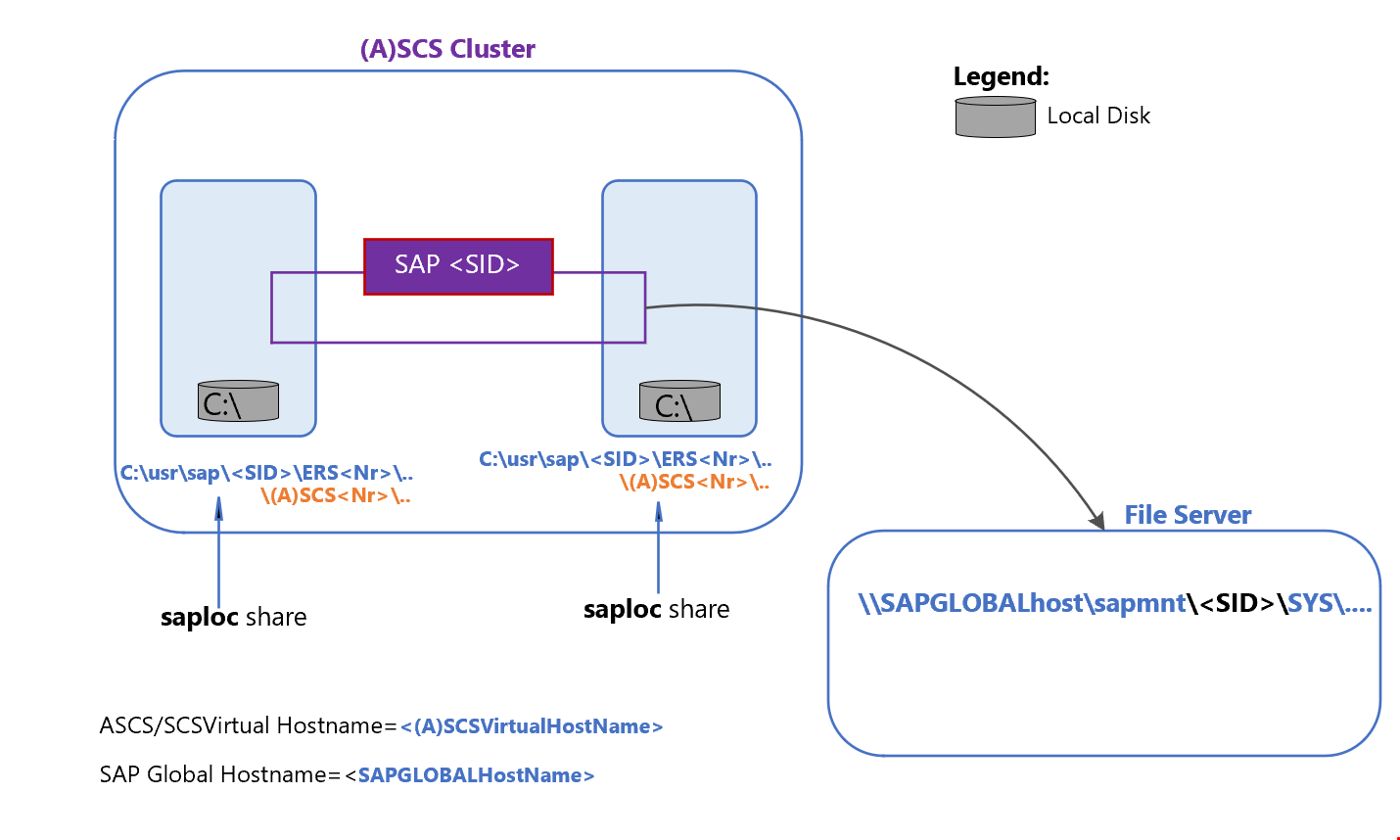
Voraussetzungen für SMB-Dateifreigaben:
- SMB 3.0-Protokoll (oder höher).
- Möglichkeit zum Festlegen von Active Directory-Zugriffssteuerungslisten (ACLs) für Active Directory-Benutzergruppen und das computer$-Computerobjekt.
- aktivierte Hochverfügbarkeit für die Dateifreigabe
Die Dateifreigabe für SAP Central Services in dieser Referenzarchitektur wird von Azure NetApp Files angeboten:
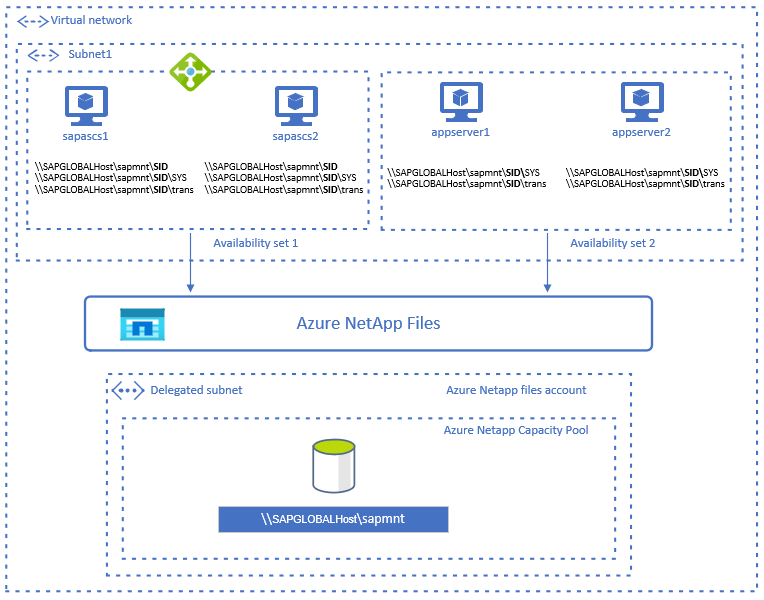
Erstellen und Bereitstellen von SMB-Volumes für Azure NetApp Files
Führen Sie die folgenden Schritte aus, um die Verwendung von Azure NetApp Files vorzubereiten.
Erstellen Sie ein Azure NetApp Files-Konto, indem Sie die im Artikel Erstellen eines NetApp-Kontos beschriebenen Schritte ausführen.
Befolgen Sie die Anweisungen im Artikel Einrichten eines Kapazitätspools, um einen Kapazitätspool einzurichten.
Azure NetApp Files-Ressourcen müssen sich im delegierten Subnetz befinden. Befolgen Sie die Anweisungen im Artikel Delegieren eines Subnetzes an Azure NetApp Files, um das delegierte Subnetz zu erstellen.
Wichtig
Bevor Sie ein SMB-Volume erstellen, müssen Sie zunächst Active Directory-Verbindungen erstellen. Überprüfen Sie die Anforderungen für Active Directory-Verbindungen.
Achten Sie beim Erstellen der Active Directory-Verbindung darauf, dass das SMB-Serverpräfix (Computerkonto) nicht länger als acht Zeichen ist, um die 13-Zeichen-Einschränkung des Hostnamens für SAP-Anwendungen zu vermeiden (dem SMB-Computerkontonamen wird automatisch ein Suffix hinzugefügt).
Die Hostnameneinschränkungen für SAP-Anwendungen sind in 2718300 – Längeneinschränkungen für physische und virtuelle Hostnamen und 611361 – Hostnamen von SAP ABAP-Plattformservern beschrieben.Stellen Sie wie unter Herstellen einer Active Directory-Verbindung beschrieben eine Active Directory-Verbindung her. Fügen Sie unbedingt den Benutzer, der SWPM zur Installation des SAP-Systems ausführen wird, als
Administrators privilege userin der Active Directory-Verbindung hinzu. Wenn Sie den SAP-Installationsbenutzer nicht alsAdministrators privilege userin der Active Directory-Verbindung hinzufügen, treten in SWPM Berechtigungsfehler auf, es sei denn, Sie führen SWPM als Benutzer mit erhöhten Domänenadministratorrechten aus.Befolgen Sie die im Artikel Hinzufügen eines SMB-Volumes beschriebenen Anweisungen, um das Azure NetApp Files-SMB-Volume zu erstellen.
Stellen Sie das SMB-Volume auf Ihrem virtuellen Windows-Computer bereit.
Tipp
Eine Anleitung zum Einbinden des Azure NetApp Files-Volumes finden Sie, indem Sie sich beim Azure-Portal anmelden, zum Objekt „Azure NetApp Files“ navigieren, das Blatt Volumes auswählen und dann die Option Einbindungsanweisungen auswählen.
Wichtige Hinweise
Wenn Sie Azure NetApp Files für die SAP NetWeaver-Architektur in Betracht ziehen, berücksichtigen Sie die folgenden wichtigen Überlegungen:
- Informationen zu den Dimensionierungsanforderungen von Azure NetApp Files-Volumes und Kapazitätspools finden Sie unter Azure NetApp Files: Ressourcengrenzwerte sowie unter Erstellen eines Kapazitätspools für Azure NetApp Files.
- Das ausgewählte virtuelle Netzwerk muss über ein an Azure NetApp Files delegiertes Subnetz verfügen.
- Die Durchsatz-und Leistungsmerkmale eines Azure NetApp Files-Volumes ist eine Funktion des Volumekontingents und der Dienstebene, wie unter Dienstebenen für Azure NetApp Files beschrieben. Stellen Sie beim Dimensionieren der SAP Azure NetApp-Volumes sicher, dass der sich ergebende Durchsatz die Anwendungsanforderungen erfüllt.
Vorbereiten der Infrastruktur für SAP HA mit einem Windows-Failovercluster
- Ändern der Standardregeln für den ASCS/SCS-Lastenausgleich für den internen Azure Load Balancer.
- Hinzufügen virtueller Windows-Computer zur Domäne
- Hinzufügen von Registrierungseinträgen auf beiden Clusterknoten für eine SAP ASCS-/SCS-Instanz
- Einrichten eines Windows Server-Failoverclusters für eine SAP ASCS-/SCS-Instanz
- Wenn Sie Windows Server 2016 verwenden, wird empfohlen, einen Azure-Cloudzeugen zu konfigurieren.
Installieren der SAP ASCS-Instanz auf beiden Knoten
Sie benötigen die folgende SAP-Software:
- Das Installationstool SAP Software Provisioning Manager (SWPM) Version SPS25 oder höher.
- SAP Kernel 7.22 oder höher
- Erstellen Sie wie unter Erstellen eines virtuellen Hostnamens für die SAP ASCS-/SCS-Clusterinstanz beschrieben einen virtuellen Hostnamen (Clusternetzwerknamen) für die SAP ASCS-/SCS-Clusterinstanz.
Installieren einer ASCS/SCS-Instanz auf dem ersten ASCS/SCS-Clusterknoten
Installieren Sie eine ASCS/SCS-Instanz auf dem ersten ASCS/SCS-Clusterknoten. Starten Sie das SAP SWPM-Installationstool, und navigieren Sie zu Produkt>DBMS> Installation > Application Server ABAP (or Java) > Hochverfügbarkeitssystem >ASCS-/SCS-Instanz > Erster Clusterknoten.
Wählen Sie File Share Cluster (Dateifreigabecluster) als Clusterfreigabekonfiguration in SWPM aus.
Geben Sie, wenn Sie beim Schritt SAP System Cluster Parameters (SAP-Systemclusterparameter) dazu aufgefordert werden, den Hostnamen für die Azure NetApp Files-SMB-Dateifreigabe ein, die Sie bereits als File Share Host Name (Hostname für die Dateifreigabe) erstellt haben. In diesem Beispiel lautet der Hostname für die SMB-Dateifreigabe anfsmb-9562.
Wichtig
Wenn in den Ergebnissen der Voraussetzungsprüfung in SWPM angezeigt wird, dass die Bedingungen für die Funktion für die fortlaufende Verfügbarkeit nicht erfüllt werden, können Sie die im Artikel Verzögerte Fehlermeldung beim versuchten Zugriff auf einen nicht länger in Windows verfügbaren freigegebenen Ordner beschriebenen Anweisungen befolgen, um dieses Problem zu beheben.
Tipp
Wenn in den Ergebnissen der Voraussetzungsprüfung in SWPM angezeigt wird, dass die Bedingung für die Tauschgröße nicht erfüllt werden, können Sie die Tauschgröße anpassen, indem Sie zu Arbeitsplatz> Systemeigenschaften > Leistungseinstellungen > Erweitert > Virtueller Arbeitsspeicher > Ändern navigieren.
Konfigurieren Sie eine SAP-Clusterressource und den
SAP-SID-IP-Testport mithilfe von PowerShell. Führen Sie diese Konfiguration wie im Artikel Konfigurieren des Testports beschrieben auf einem der SAP ASCS-/SCS-Clusterknoten aus.
Installieren einer ASCS/SCS-Instanz auf dem zweiten ASCS/SCS-Clusterknoten
- Installieren Sie eine ASCS/SCS-Instanz auf dem zweiten ASCS/SCS-Clusterknoten. Starten Sie das SAP SWPM-Installationstool, und navigieren Sie zu Produkt>DBMS> Installation > Application Server ABAP (or Java) >Hochverfügbarkeitssystem > ASCS-/SCS-Instanz > Zusätzlicher Clusterknoten.
Aktualisieren des SAP ASCS/SCS-Instanzprofils
Aktualisieren Sie die Parameter im SAP ASCS/SCS-Instanzprofil <SID>ASCS/SCS<Nr><Host>.
| Parametername | Parameterwert |
|---|---|
| gw/netstat_once | 0 |
| enque/encni/set_so_keepalive | TRUE |
| service/ha_check_node | 1 |
Der Parameter enque/encni/set_so_keepalive ist nur bei Verwendung von ENSA1 erforderlich.
Starten Sie die SAP ASCS/SCS-Instanz neu.
Legen Sie KeepAlive-Parameter auf beiden SAP ASCS/SCS-Clusterknoten fest, und befolgen Sie die Anweisungen zum Festlegen von Registrierungseinträgen auf den Clusterknoten der SAP ASCS/SCS-Instanz.
Installieren einer DBMS-Instanz und von SAP-Anwendungsservern
Schließen Sie die SAP-Installation ab, indem Sie Folgendes installieren:
- eine DBMS-Instanz
- einen primären SAP-Anwendungsserver
- einen zusätzlichen SAP-Anwendungsserver
Testen des SAP ASCS-/SCS-Instanzfailovers
Failover von Clusterknoten A auf Clusterknoten B und zurück
In diesem Testszenario verweisen Sie auf den Clusterknoten „sapascs1“ als Knoten A und auf Clusterknoten „sapascs2“ als Clusterknoten B.
Vergewissern Sie sich, dass die Clusterressourcen auf Knoten A ausgeführt werden.
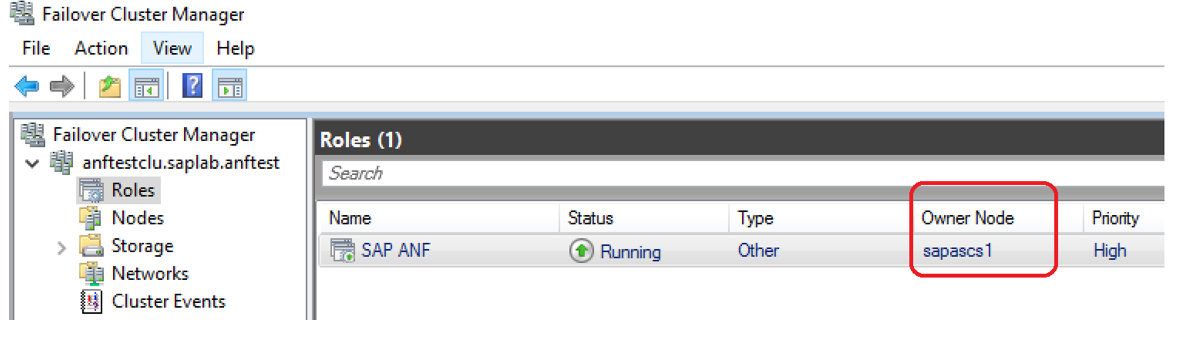
Starten Sie den Clusterknoten A. Die SAP-Clusterressourcen werden auf Clusterknoten B verschoben.
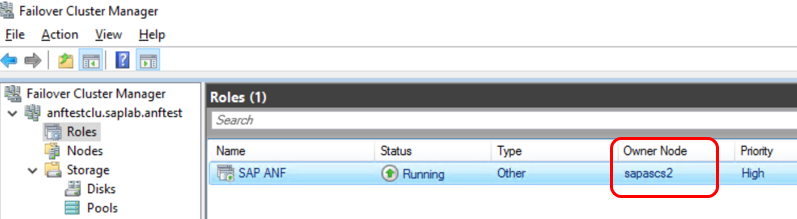
Sperreintragstest
1. Überprüfen Sie, ob der Enqueue Replication Server-Server (Warteschlangenreplikationsserver, ERS) aktiv ist.
2. Melden Sie sich beim SAP-System an, führen Sie Transaktion SU01 aus, und öffnen Sie eine Benutzer-ID im Änderungsmodus. Dadurch wird ein SAP-Sperreintrag generiert.
3. Wenn Sie beim SAP-System angemeldet sind, können Sie den Sperreintrag anzeigen, indem Sie zu Transaktion ST12 navigieren.
4. Führen Sie einen Failover von den ASCS-Ressourcen auf Clusterknoten A auf Clusterknoten B aus.
5. Vergewissern Sie sich, dass der vor dem Failover für die SAP ASCS-/SCS-Clusterressourcen generierte Sperreintrag beibehalten wird.
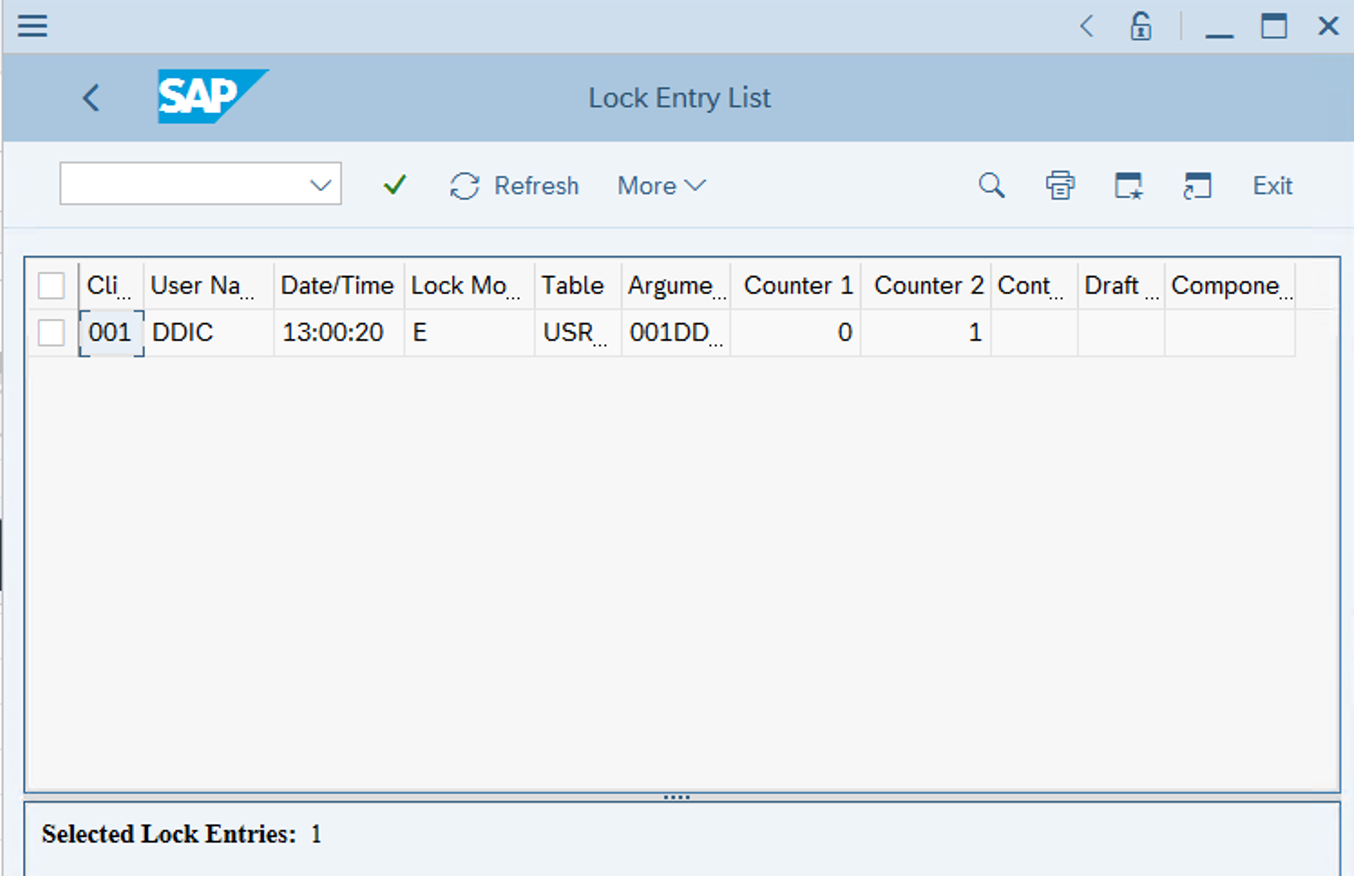
Weitere Informationen finden Sie unter Problembehandlung für das Enqueue-Failover in ASCS mit ERS.
Optionale Konfigurationen
Die folgenden Abbildungen zeigen mehrere SAP-Instanzen auf Azure-VMs, auf denen Microsoft Windows-Failovercluster ausgeführt wird, um die Gesamtzahl der VMs zu reduzieren.
Dies kann entweder ein lokaler SAP-Anwendungsserver in einem SAP ASCS/SCS-Cluster oder eine SAP ASCS/SCS-Clusterrolle auf Microsoft SQL Always-On-Knoten sein.
Wichtig
Die Installation eines lokalen SAP-Anwendungsservers auf einem SQL Server Always-On-Knoten wird nicht unterstützt.
Sowohl SAP ASCS/SCS als auch die Microsoft SQL Server-Datenbank sind Single Points of Failure (SPOF). Zum Schutz dieser SPOFs wird in einer Windows-Umgebung Azure NetApp Files SMB verwendet.
Während der Ressourcenverbrauch von SAP ASCS/SCS relativ gering ist, wird eine Reduzierung der Arbeitsspeicherkonfiguration für SQL Server oder den SAP-Anwendungsserver um 2 GB empfohlen.
SAP-Anwendungsserver auf WSFC-Knoten mithilfe von NetApp Files SMB
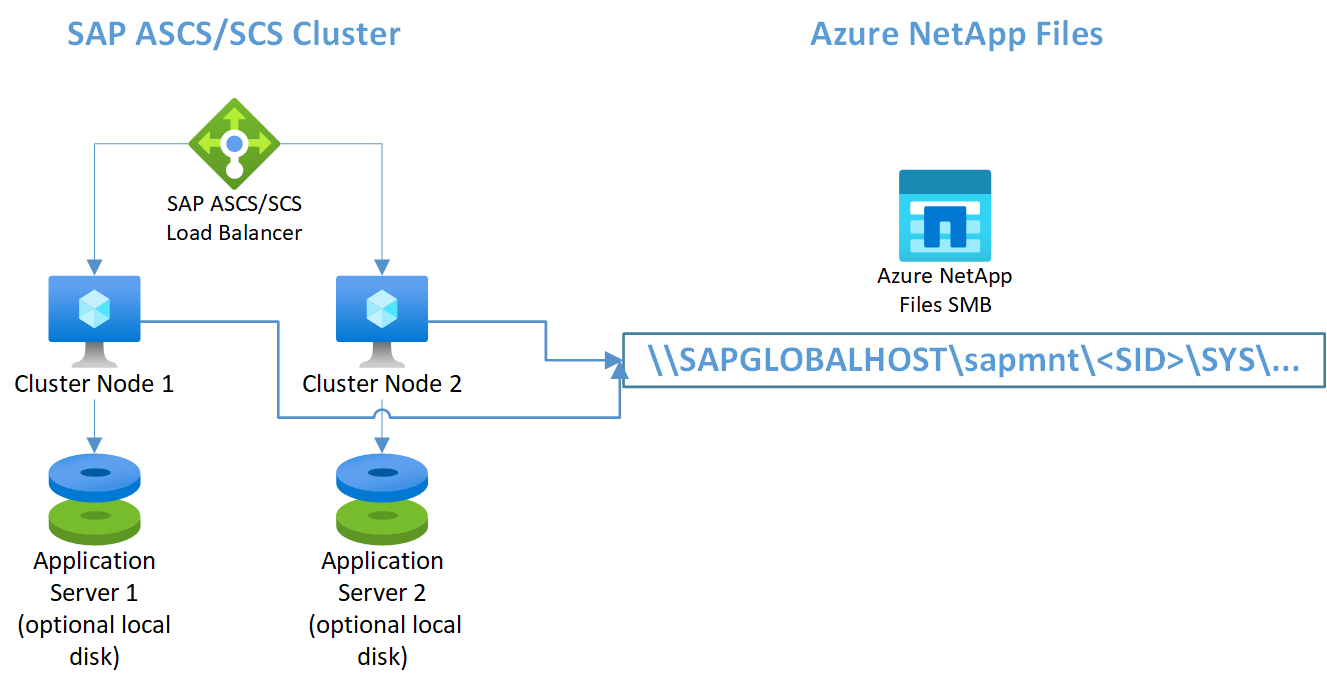
Hinweis
Die Abbildung zeigt die Verwendung zusätzlicher lokaler Datenträger. Dies ist optional für Kunden, die keine Anwendungssoftware auf dem Betriebssystemlaufwerk installieren (C:)
SAP ASCS/SCS auf SQL Server Always-On-Knoten mit Azure NetApp Files SMB
Wichtig
Die Verwendung von Azure NetApp Files SMB für ein beliebiges SQL Server-Volume wird nicht unterstützt.
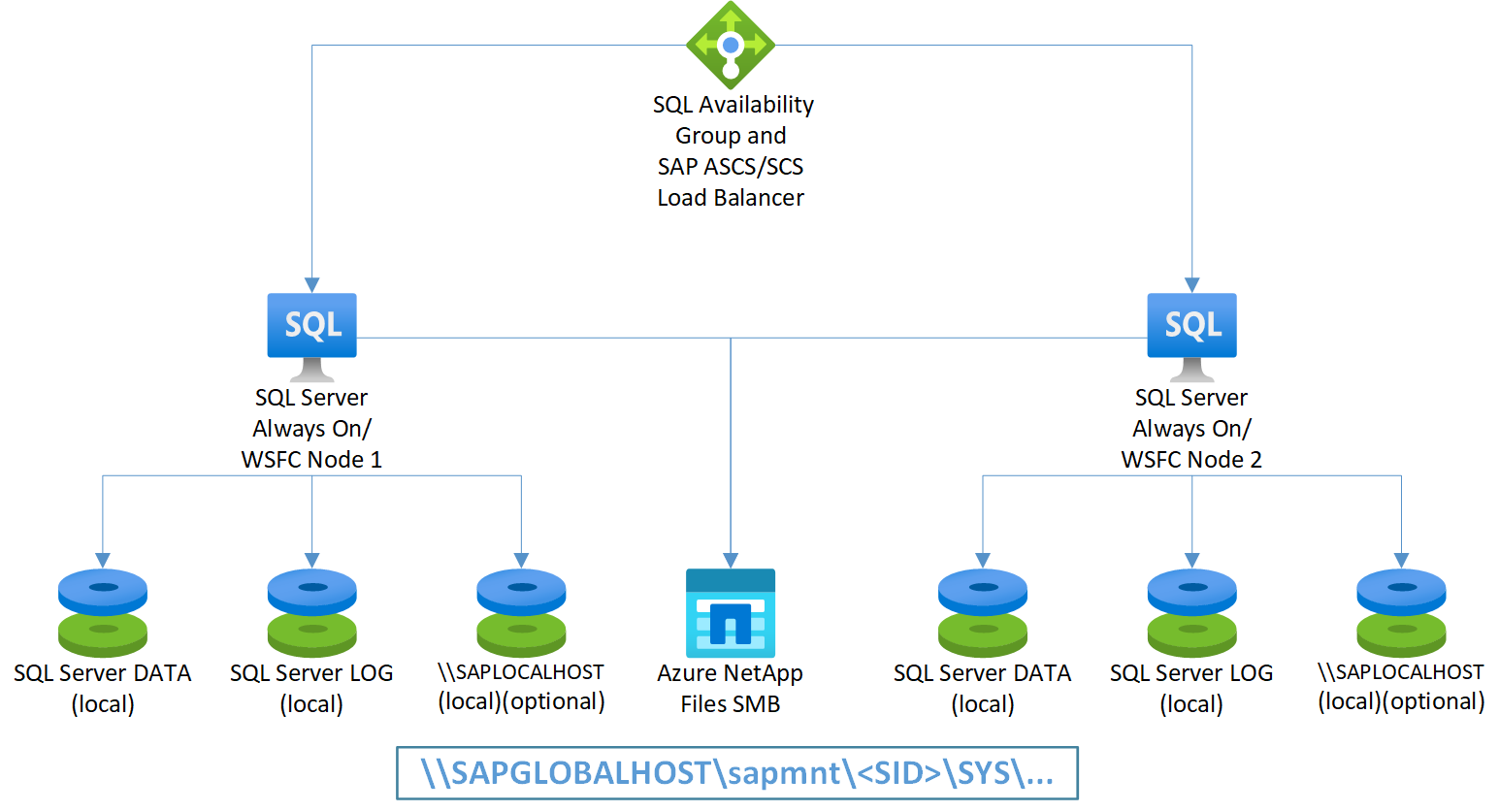
Hinweis
Die Abbildung zeigt die Verwendung zusätzlicher lokaler Datenträger. Dies ist optional für Kunden, die keine Anwendungssoftware auf dem Betriebssystemlaufwerk installieren (C:)
Verwenden von Windows DFS-N zur Unterstützung der flexiblen SAPMNT-Freigabeerstellung für SMB-basierte Dateifreigabe wurde hinzugefügt.
Mit DFS-N können Sie einzelne sapmnt-Volumes für SAP-Systeme nutzen, die innerhalb derselben Azure-Region und desselben Abonnements bereitgestellt werden. Verwenden von Windows DFS-N zur Unterstützung der flexiblen SAPMNT-Freigabeerstellung für SMB-basierte Dateifreigabe zeigt, wie dies eingerichtet wird.
Nächste Schritte
- Azure Virtual Machines – Planung und Implementierung für SAP
- Azure Virtual Machines – Bereitstellung für SAP
- Azure Virtual Machines – DBMS-Bereitstellung für SAP
- Informationen zum Erreichen von Hochverfügbarkeit und zum Planen der Notfallwiederherstellung für SAP
- HANA in Azure (große Instanzen) finden Sie unter Hochverfügbarkeit und Notfallwiederherstellung für SAP HANA in Azure (große Instanzen).
- Informationen zur Erzielung von Hochverfügbarkeit und zur Planung der Notfallwiederherstellung für SAP HANA auf Azure-VMs finden Sie unter Hochverfügbarkeit für SAP HANA auf Azure Virtual Machines (VMs).